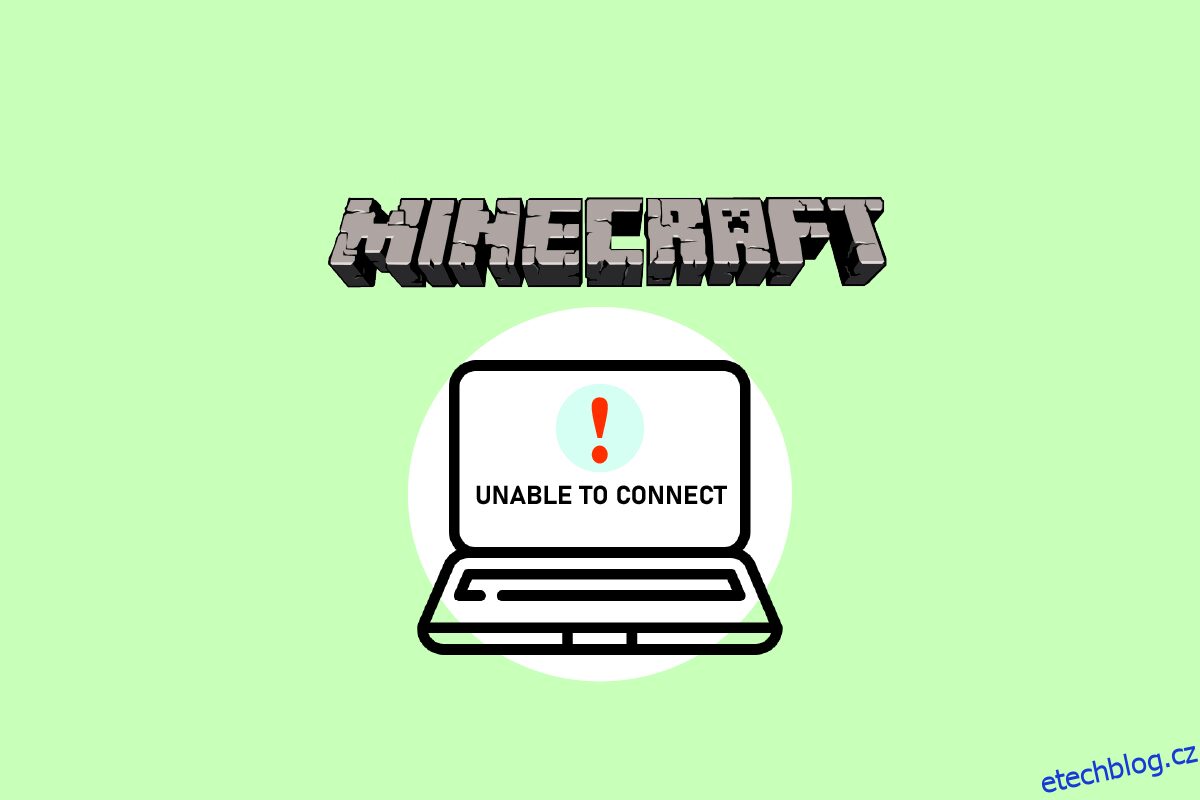Minecraft je mezi hráči oblíbená sandboxová videohra. Ve hře mohou hráči navrhnout svou planetu a soustředit se na tvoření a přežití. Kromě toho existuje silná komunita, která umožňuje několika lidem spojit se a konverzovat na stejné planetě. Když se pokusíte připojit ke světům svých přátel, ale dostanete oznámení, že se nemůžete připojit ke světu Minecraft, stane se to docela nepříjemné. Při pokusu o připojení k serveru několik uživatelů obdrželo zprávu, že se nemohou připojit ke světovému Minecraftu. Buď se uživatel nemůže spojit s vnějším světem při jediné příležitosti, nebo se problém vyskytuje pravidelně. V tomto článku pokryjeme všechny možné důvody, proč k tomuto problému dochází, a také řešení, která lze použít k jeho vyřešení. Vzhledem k tomu, že jsou odpovědi seřazeny podle obtížnosti a účinnosti, začněte shora a postupujte dolů.
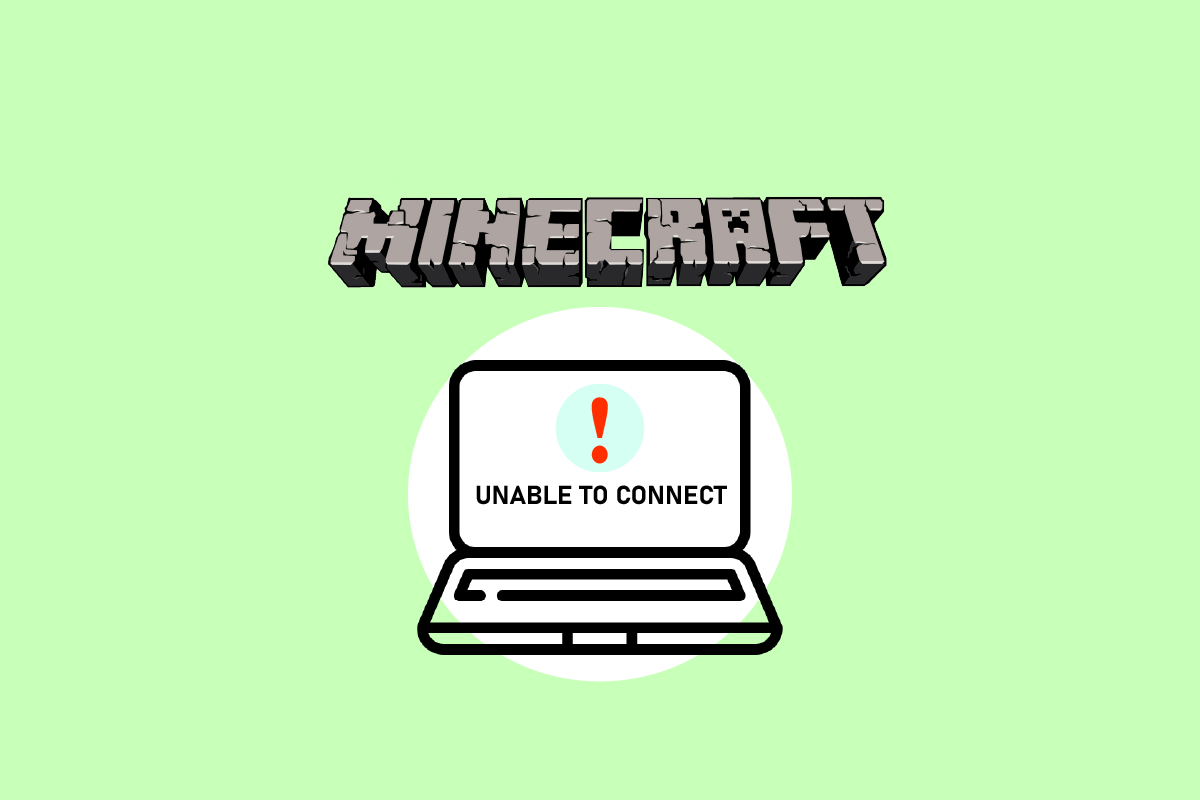
Table of Contents
Jak opravit Nelze se připojit k World Minecraft ve Windows 10
Zjistili jsme, že problém neschopnosti připojit se k World Minecraft je způsoben mnoha důvody, od problémů se sítí až po chybné konfigurace Minecraftu poté, co jsme obdrželi mnoho zpráv od uživatelů. Zde je několik možností, proč se setkáváte s tímto problémem:
-
Firewall: V systému Windows je brána firewall známá tím, že blokuje různé aplikace a služby, které nejsou potřeba. Pokud je váš firewall nakonfigurován nesprávně, hra se nebude moci připojit k serverům a tím načíst svět.
-
Falešně pozitivní: Bylo hlášeno, že určitý antivirový software označuje ověřené programy jako nebezpečné. Tato situace může nastat, pokud hrajete Minecraft na svém PC.
-
Problém se seznamem přátel: Pozorovali jsme chování ve hře, ve kterém měli hráči problémy se seznamem přátel. Zdálo se, že je poskvrněný, protože byli schopni propojit světy ostatních, ale ne svůj vlastní. Zde můžete znovu přidat svého přítele.
-
Oprávnění: Platformy Xbox (včetně softwaru Xbox pro Windows) nabízejí funkci, která vám umožňuje vypnout připojení pro více hráčů. Pokud je toto povoleno, nebudete se moci připojit k vnějšímu světu.
-
Problémy s poskytovatelem internetových služeb (ISP): Za určitých okolností může být zdrojem problému váš ISP. Když se připojujete do jiného světa, můžeme to obejít pomocí VPN.
-
Poškozený účet Microsoft: Nastavení vašeho účtu Microsoft na vašem počítači může být poškozeno, i když je to docela nepravděpodobné. Ale protože nejzákladnější fáze ověřování účtu selže, vaše hra se nebude moci připojit k serverům.
-
Internet Explorer: Nastavení aplikace Internet Explorer jsou replikována v jiných programech a hrách systému Windows, jak si již pokročilí uživatelé systému Windows mohou být vědomi. Pokud tato nastavení způsobují problémy, hra se nebude moci připojit.
-
Chyby: Toto je možnost, kterou je třeba zvážit. Aplikace v obchodě Windows Store jsou plné nedostatků a upgrade na nejnovější verzi hry může problém vyřešit, protože společnost Microsoft vydala několik aktualizací.
Metoda 1: Znovu přidat přítele
Nejprve vyzkoušíme řešení ve hře, než přejdeme k technologickým způsobům řešení problému. Pokud stále chcete být součástí cizího světa, odeberte je jako přátele a znovu je přidejte. Někteří hráči z této změny těžili.
Seznam přátel v Minecraftu je uchováván na vašem účtu a ne lokálně. Pokud se v seznamu přátel vyskytne problém nebo poškození, nebudete se moci připojit ke své přátelské planetě. Ve srovnání s cizími lidmi ve hře mají přátelé různé konverzace a světové mechanismy.
1. Budete potřebovat uživatelské jméno přítele, abyste jej mohli odstranit ze svého Seznamu přátel. Po dvojité kontrole uživatelského jména zadejte následující příkaz a stiskněte klávesu Enter.
/f remove <username>
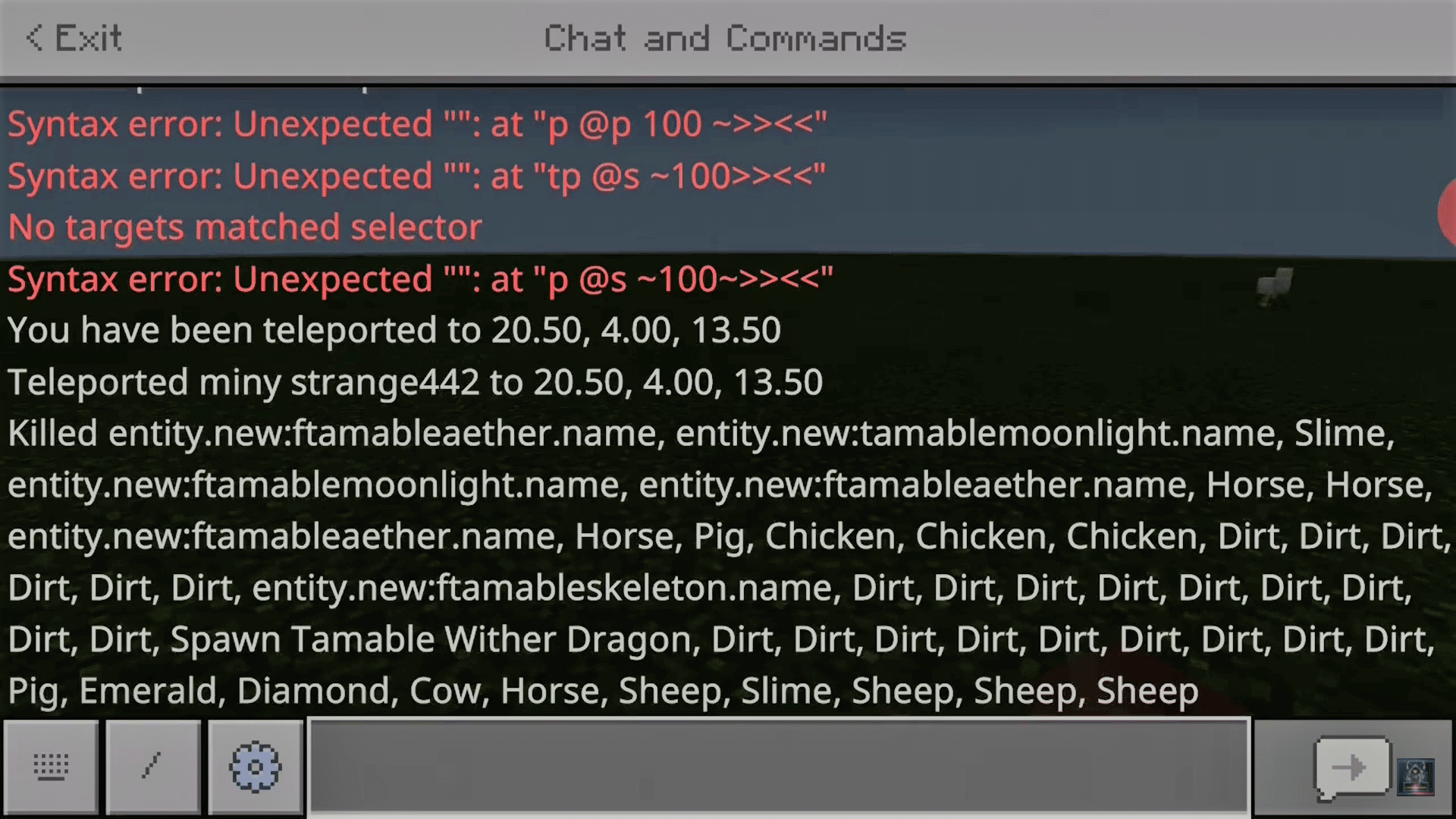
2. Poté, co smažete přítele, můžete je znovu pozvat buď prostřednictvím aplikace Xbox v systému Windows nebo prostřednictvím samotné hry.
Poznámka: Než se o tento přístup pokusíte, měli byste zkusit navštívit světy cizích lidí. Pokud můžete, znamená to, že váš seznam přátel má problém a můžete pokračovat.
Metoda 2: Povolte režim pro více hráčů
Hra ve verzi pro Windows je další typickou příčinou toho, že se Minecraft nedokáže připojit ke světovým problémům v Minecraftu. Když si stáhnete Minecraft z obchodu Microsoft Store, váš účet Xbox bude spravovat všechny možnosti ochrany osobních údajů a hry pro více hráčů. Minecraft by měl být stažen pouze přes Microsoft Store pro optimální herní zážitek. Nastavení hry pro více hráčů a soukromí ve hře se řídí vaším účtem Xbox. Kromě toho lze na Xboxu povolit nebo zakázat možnosti hry pro více hráčů. Pokud je tato možnost deaktivována, nebudete se moci připojit k žádnému světu v Minecraftu kvůli nedostatku autorizace. Chcete-li opravit nastavení hry pro více hráčů v Minecraftu, postupujte podle těchto pokynů.
1. Přejděte pomocí webového prohlížeče na oficiální web Xbox.
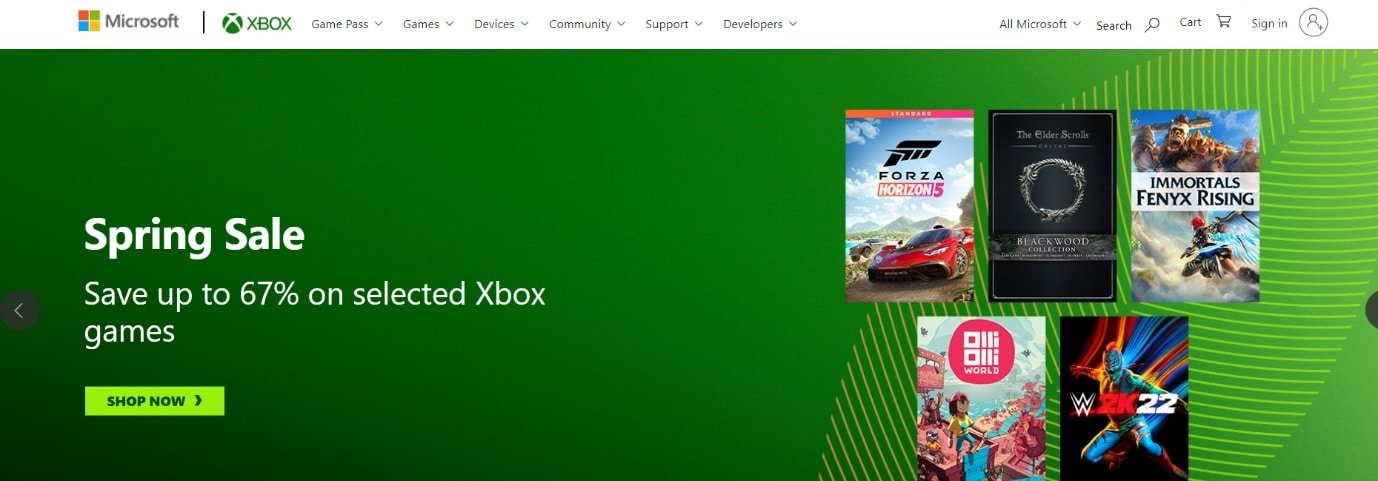
2. Přihlaste se ke svému účtu Microsoft pomocí svých přihlašovacích údajů.
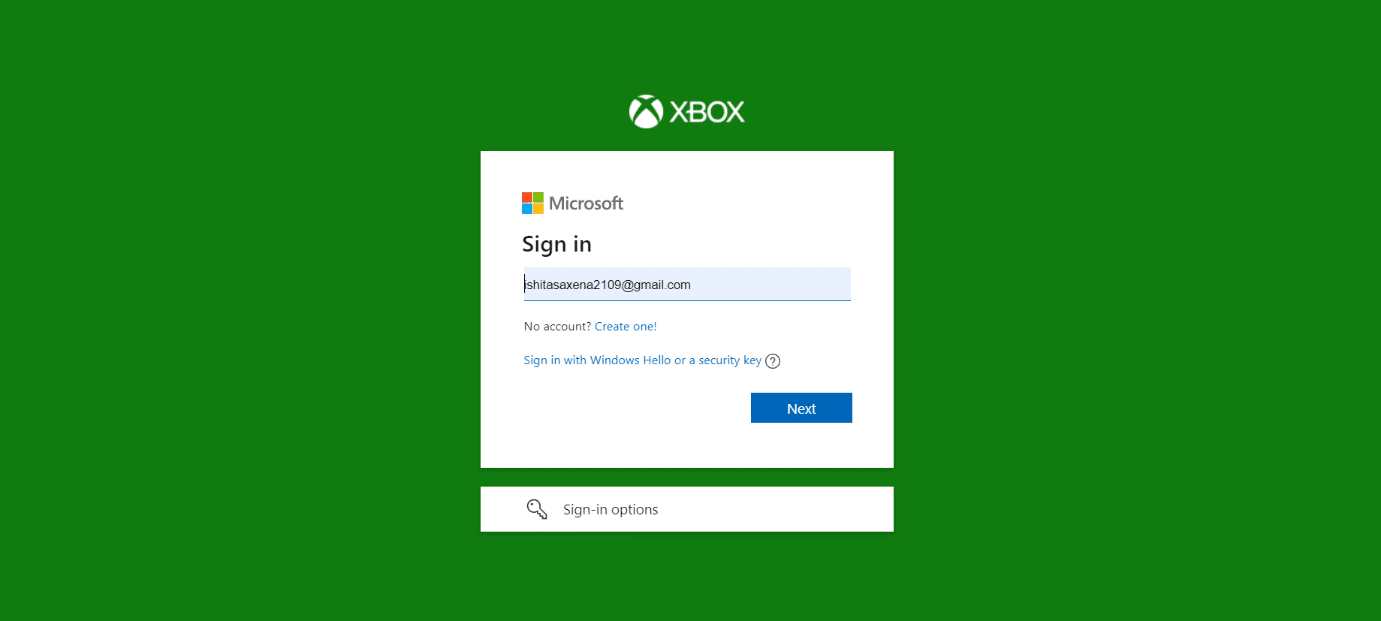
3. Klikněte na Account manager.
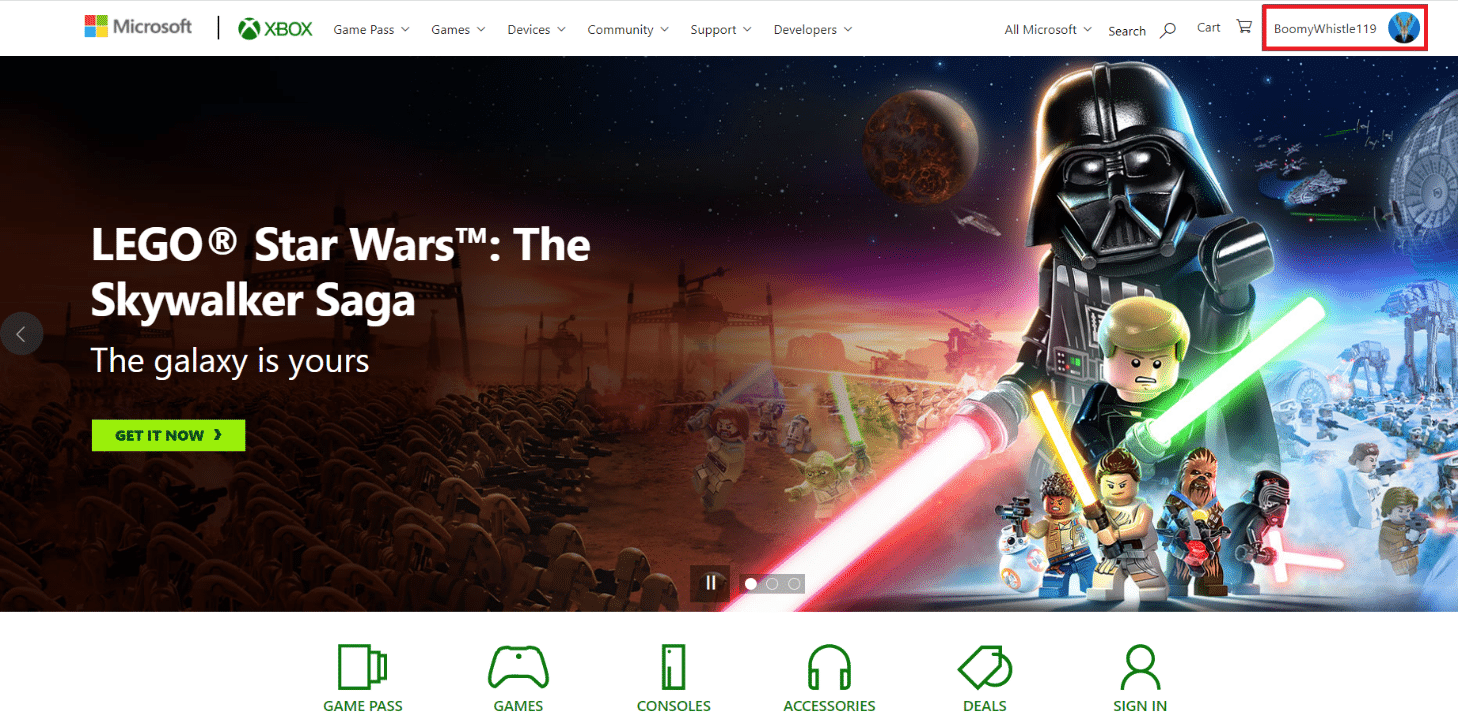
4. Klikněte na ikonu se třemi tečkami a poté klikněte na Nastavení Xbox.
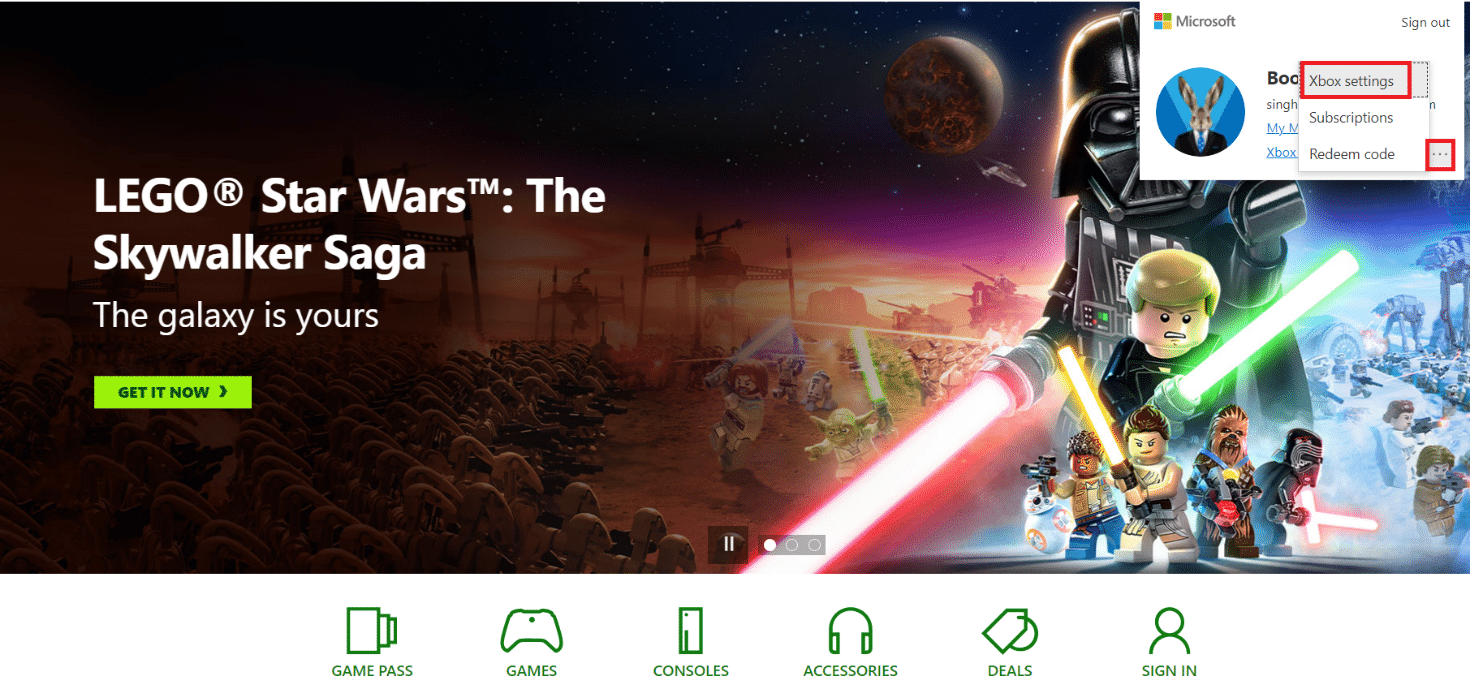
5. Klikněte na Soukromí a online bezpečnost.
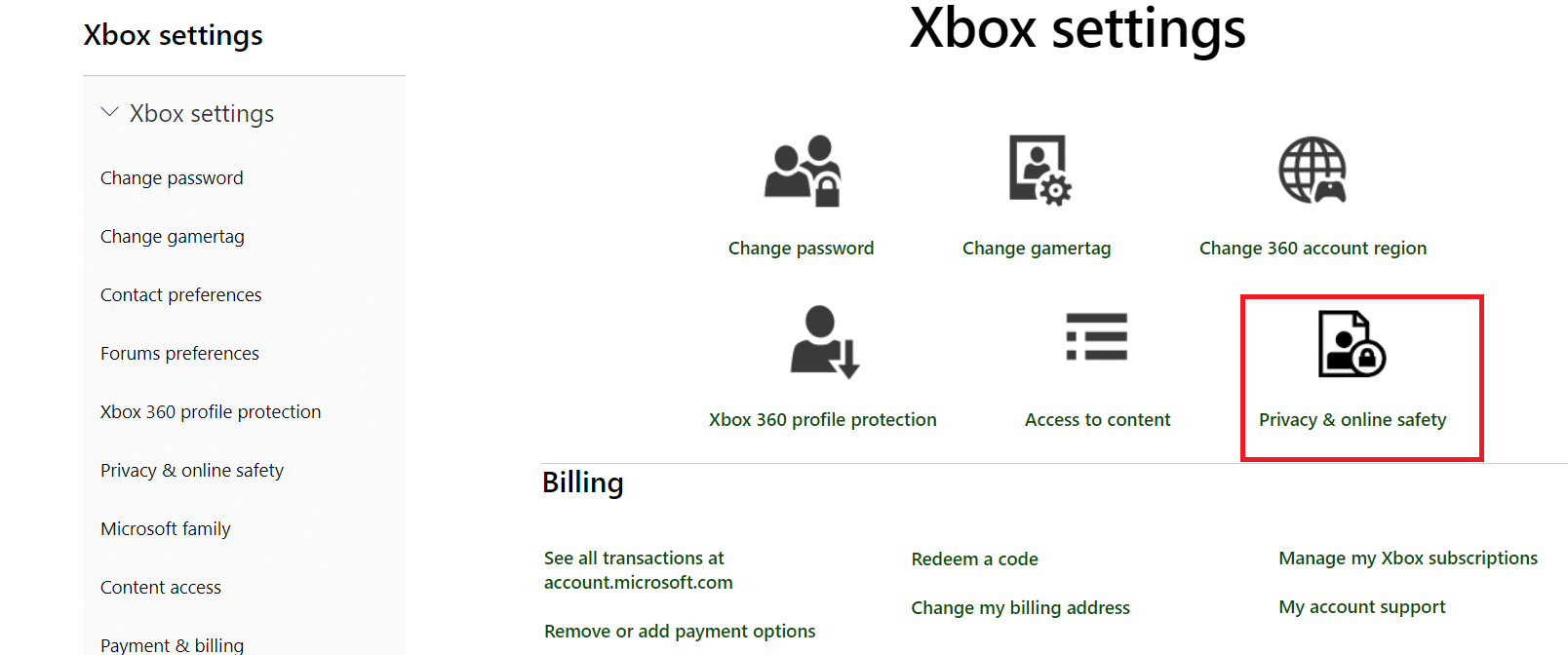
6. Nyní vyberte kartu Xbox One/Windows 10 Online Safety.
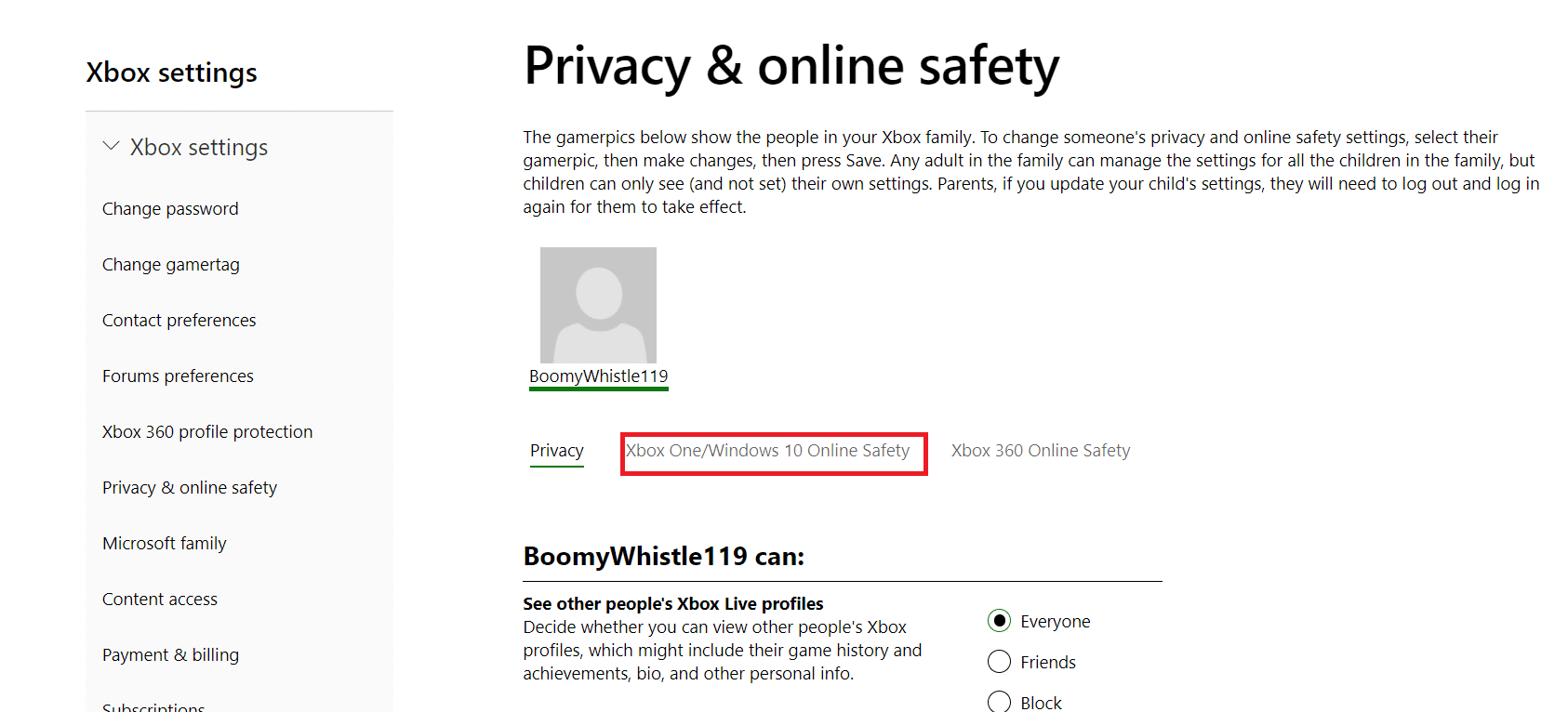
7. Přejděte dolů a klikněte na tlačítko Povolit pro Můžete se připojit ke hrám pro více hráčů.
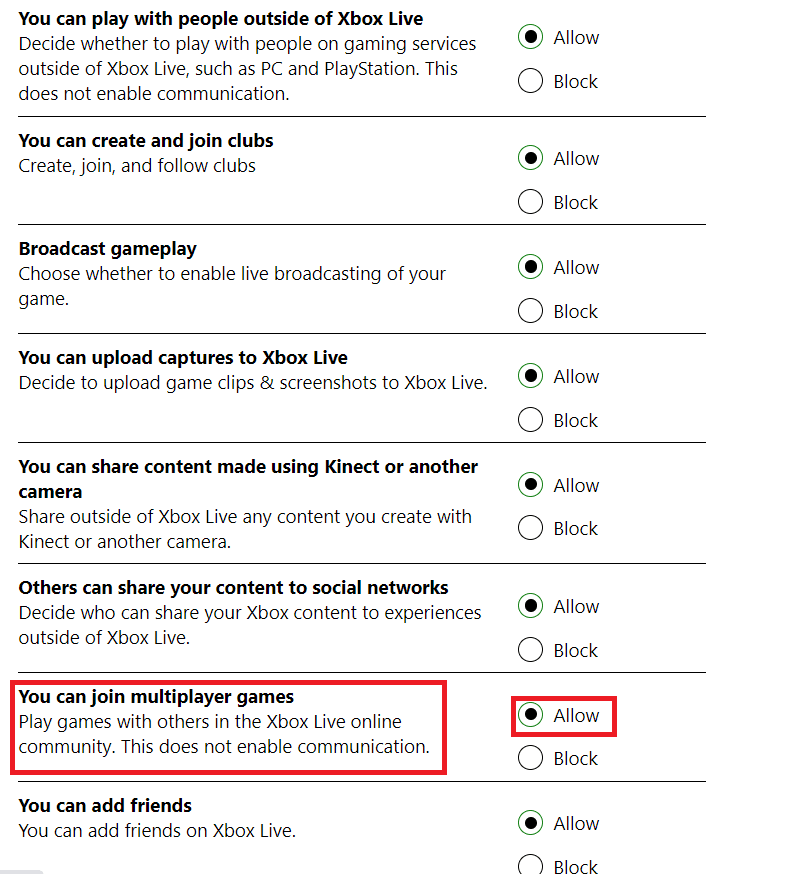
8. Klikněte na odeslat a poté ukončit.
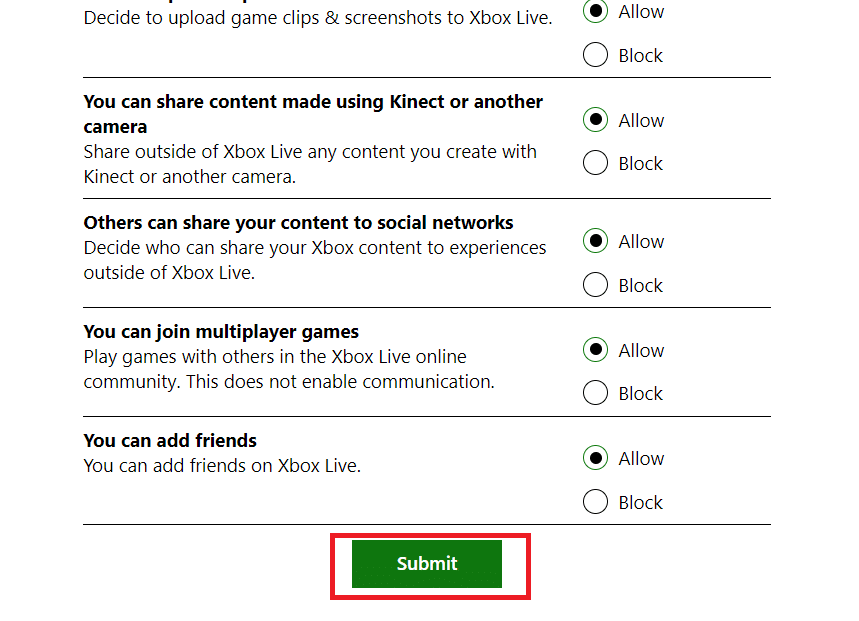
6. Po restartování počítače se znovu přihlaste do Minecraftu.
Zkontrolujte, zda byl problém nemožnosti připojení ke světovému Minecraftu vyřešen.
Metoda 3: Aktualizujte Windows a Minecraft
Než vyzkoušíme jiné alternativy, musíte upgradovat Windows a Minecraft na nejnovější verze. Podle inženýrů Microsoftu se jednalo o problém, který ovlivnil několik verzí Windows a byly poskytnuty potenciální opravy pro Windows i Minecraft. Zkontrolujeme vaše nastavení Windows a Microsoft Store, abychom se ujistili, že jsou obě aktualizovány na nejnovější verzi tohoto řešení. Chcete-li tak učinit, přečtěte si naši příručku Jak stáhnout a nainstalovat nejnovější aktualizaci systému Windows 10.
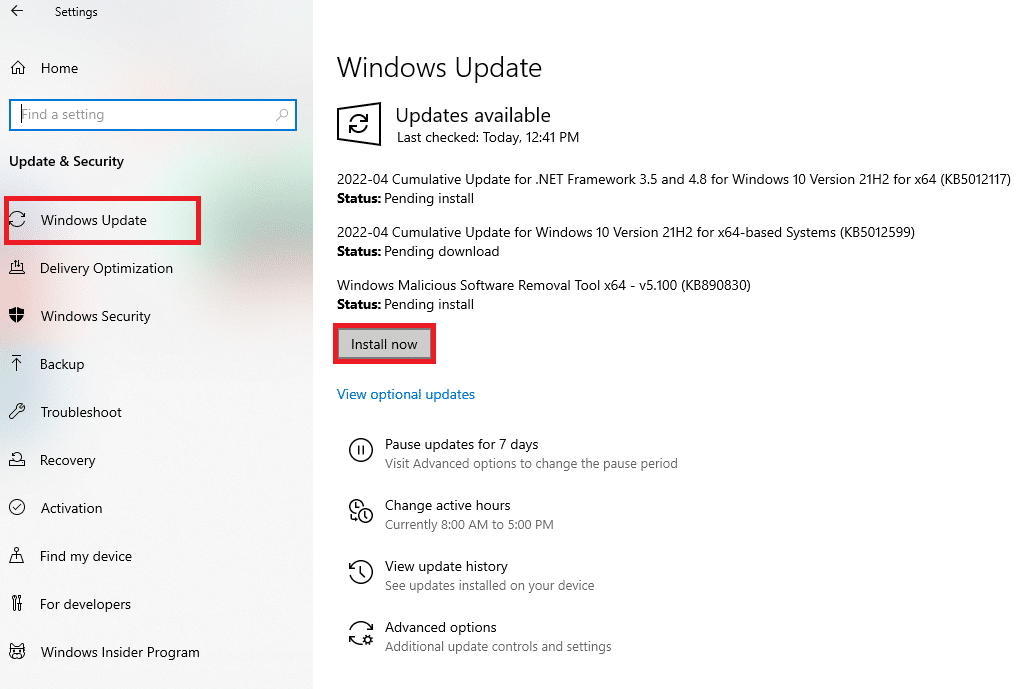
Nyní, když jsme dokončili aktualizace systému Windows, přejdeme k instalaci aktualizací pro Minecraft. Budeme předpokládat, že jste si hru stáhli přes Microsoft Store.
1. Vyhledejte Microsoft Store ve vyhledávací liště Windows a klikněte na Otevřít.
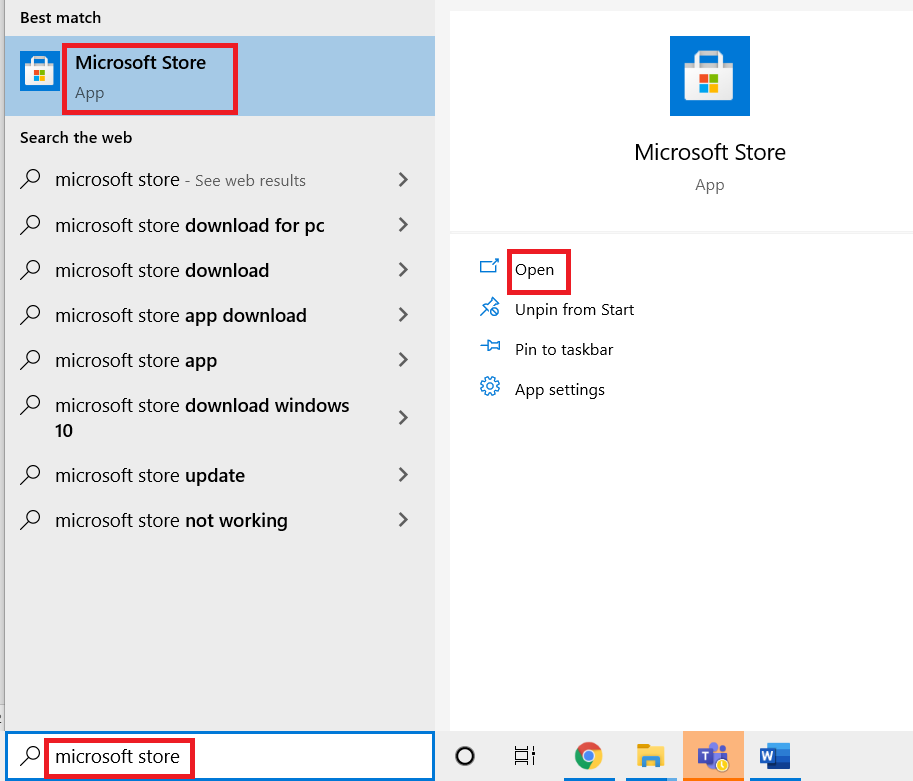
2. Klikněte na ikonu Knihovna v levé dolní části obrazovky.
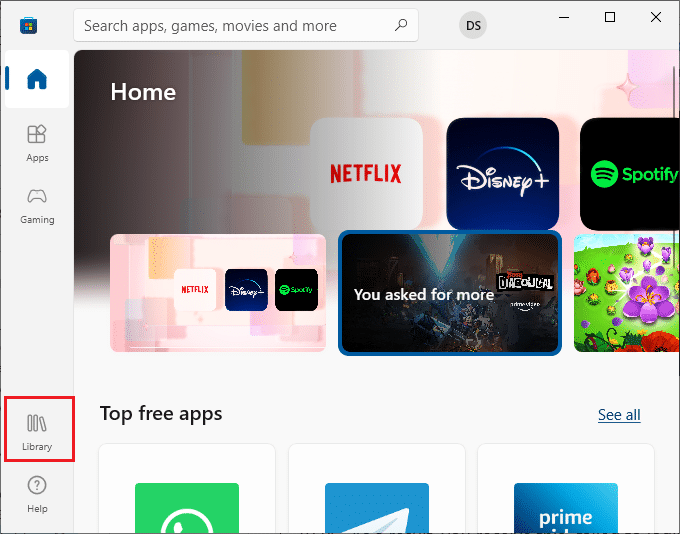
3. Klikněte na Získat aktualizace.
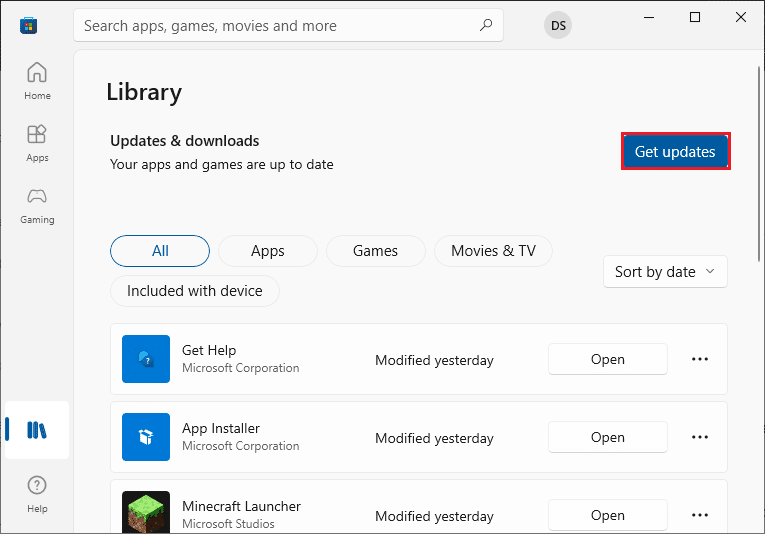
4. Klikněte na Aktualizovat vše.
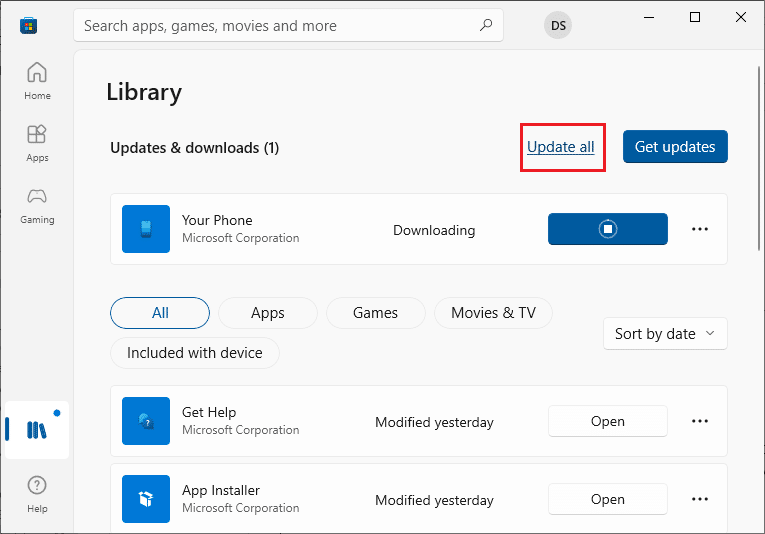
5. Počkejte, až se aktualizace stáhnou do počítače se systémem Windows 10, a ujistěte se, že jsou vaše aplikace a hry aktuální.
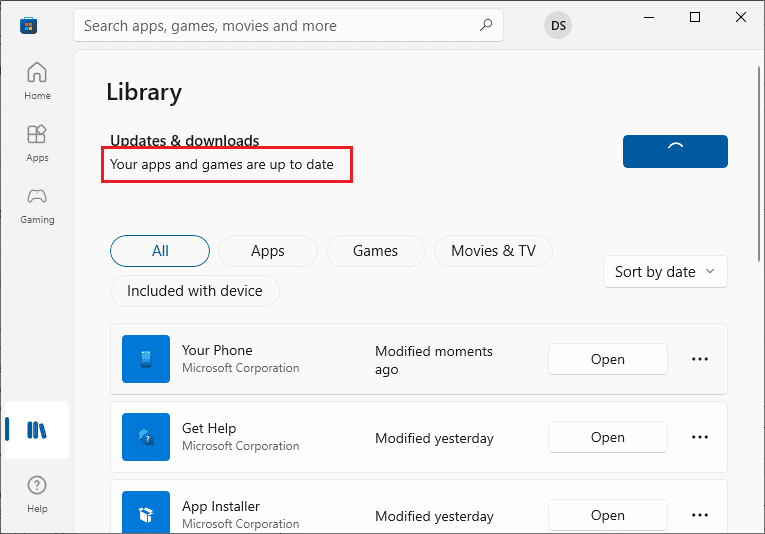
6. Restartujte počítač a po aktualizaci spusťte Minecraft. Zkontrolujte, zda byl problém nemožnosti připojit se ke světovému Minecraftu vyřešen.
Metoda 4: Aktualizujte síťový ovladač
Vadný nebo zastaralý síťový ovladač může potenciálně způsobit, že se Minecraft nebude moci připojit ke světu. V důsledku toho musíte aktualizovat síťový ovladač. Přečtěte si naši příručku Jak aktualizovat ovladače síťového adaptéru v systému Windows 10.
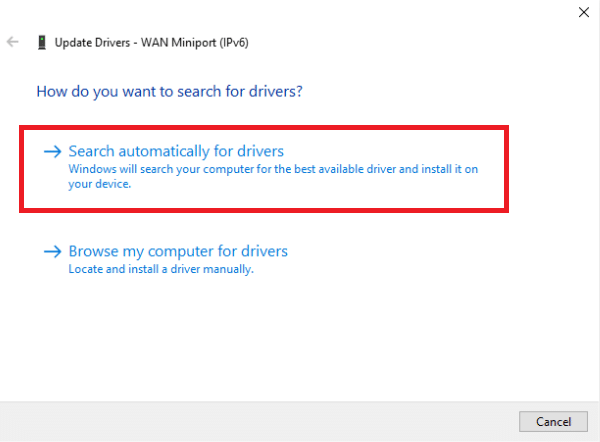
Metoda 5: Zakažte bránu Windows Firewall (nedoporučuje se)
Brána Windows Firewall filtruje veškerý váš provoz, než jej projde, provedením několika kontrol. Firewall má na starosti sledování vašich online aktivit. Firewall je však známý tím, že nesprávně filtruje legální data a kontroluje je. Pokud není Minecraft povolen přes bránu firewall, může dojít k problému, že se Minecraft nedokáže připojit ke světu. Můžete se připojit k internetu, ale nemůžete propojit světy. Zkontrolujte nastavení brány firewall a ujistěte se, že je povolen spustitelný soubor javaw.exe pro Minecraft. Chcete-li operaci dokončit, vypněte bránu firewall. Přečtěte si naši příručku Jak zakázat bránu firewall systému Windows 10.
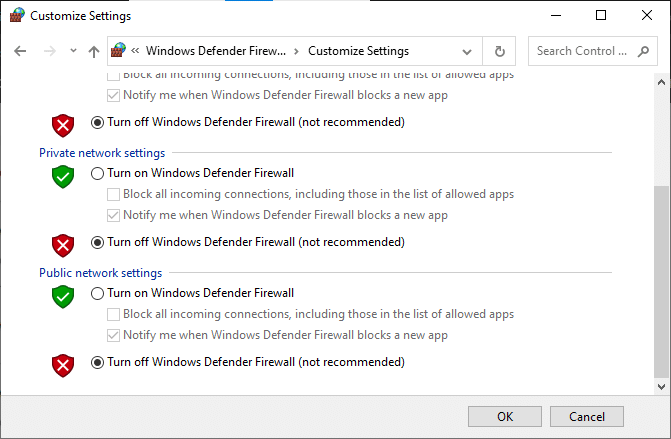
Po vypnutí brány Windows Defender Firewall postupujte podle níže uvedených bodů.
-
Pokud používáte jiný analyzátor paketů nebo zesilovač her, nezapomeňte jej také vypnout. Tyto programy na podporu hry také údajně zpomalují váš internetový provoz.
- Než budete pokračovat, ujistěte se, že jste po provedení úprav zcela restartovali počítač.
- Abyste předešli dalším problémům, zkuste Minecraft spustit jako správce tak, že na něj kliknete pravým tlačítkem a vyberete možnost Spustit jako správce.
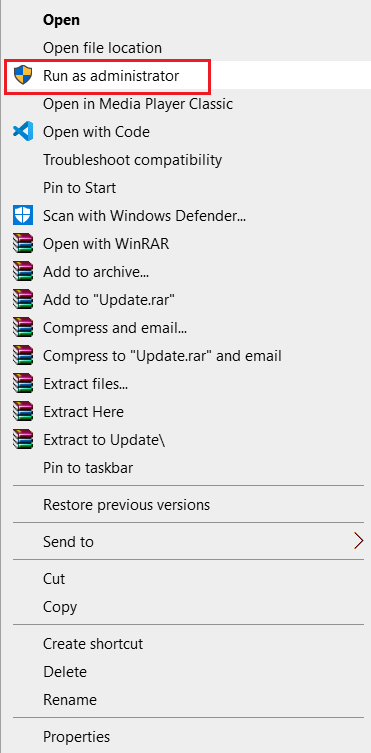
Metoda 6: Použití serveru VPN
Použití VPN na vašem počítači je další možností, kterou je třeba zvážit, než přejdete k alternativám. Chyba Nelze se připojit ke světu může být způsobena problémy s internetem. Tyto okolnosti mohou narušit vaše připojení ke světu vašich přátel, protože servery jsou přeplněné nebo vaše poloha má určitá omezení, která by mohla narušit připojení a tak dále. Když používáte VPN, můžete podvrhnout svého ISP a získat přístup ke hře předstíráním, že jste v jiné zemi. To vám pomůže překonat všechny překážky a vyřešit problém s blokováním hry vaším ISP.
Má to však háček; pokud nemáte přístup VPN, který většina organizací nebo firem poskytuje svým zaměstnancům, možná si budete muset stáhnout program VPN z internetu. Kvůli geografickému posunu může program Minecraft vyžadovat, abyste po nastavení VPN znovu ověřili svůj účet. Poté zkontrolujte, zda byl problém Minecraftu s nemožností se připojit ke světu vyřešen a můžete se připojit ke svému přátelskému světu. Přečtěte si našeho průvodce Jak nastavit VPN ve Windows 10, abyste tak učinili.
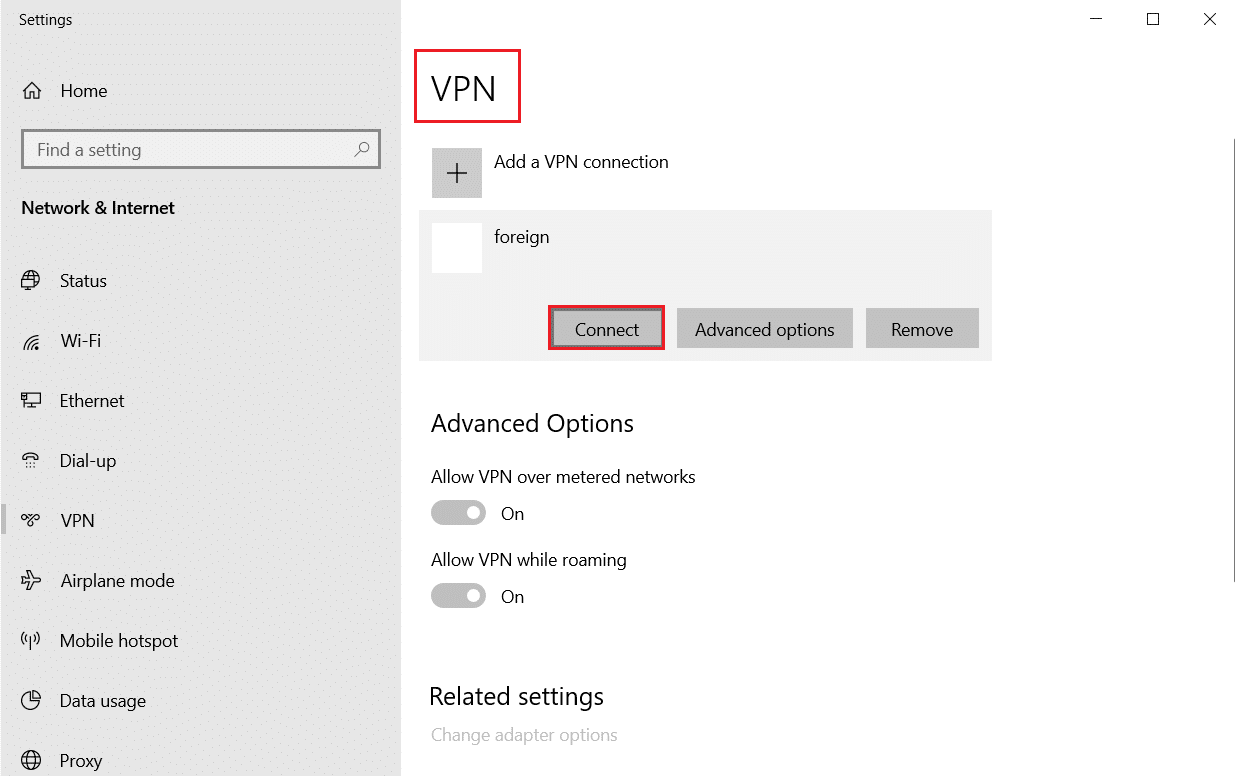
Metoda 7: Vytvořte nový uživatelský účet
Je známo, že se uživatelské profily poškozují a aplikace se často potýkají s problémy a nereagují na okolnosti, jako je ta, která je právě po ruce. Můžete si zkusit vytvořit nový uživatelský účet a zkontrolovat, zda tam Minecraft funguje. Pokud ano, váš uživatelský účet byl poškozen a můžete přistoupit k přesunutí všech dat do nového účtu a zároveň odstranit ten starý.
Poznámka: Než budete pokračovat, vytvořte zálohu všech datových souborů na bezpečné místo.
1. Stiskněte současně klávesy Windows + I a otevřete Nastavení.
2. Klikněte na Účty.
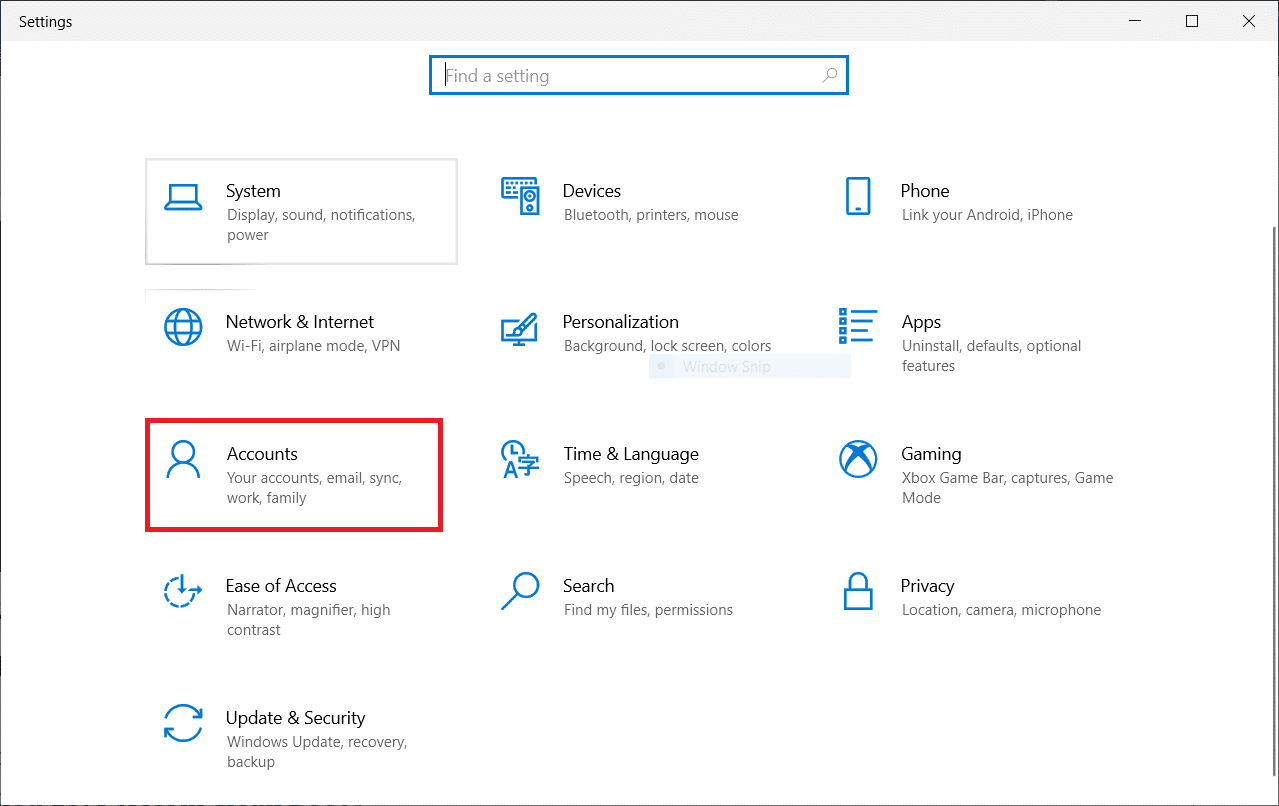
3. Nyní na levé straně okna vyberte možnost Rodina a další uživatelé.
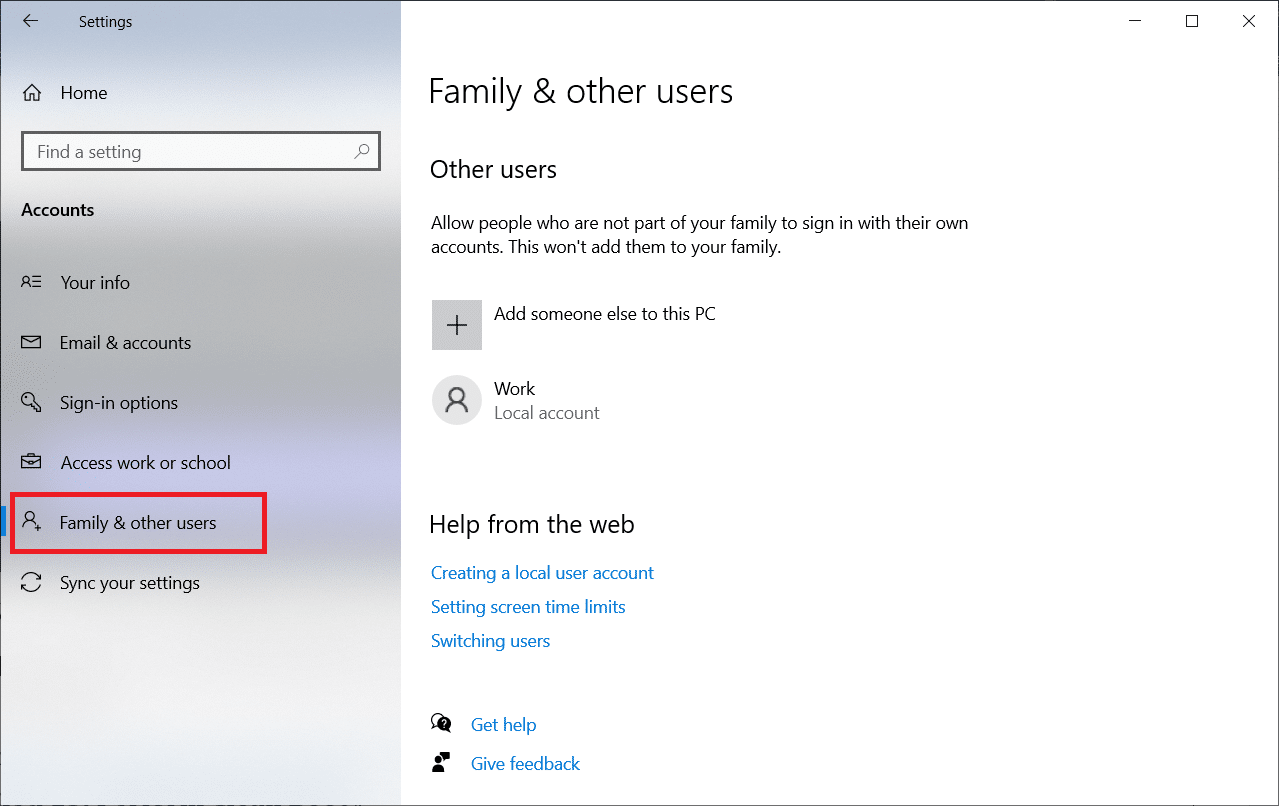
4. Vyberte Přidat někoho jiného do tohoto počítače.
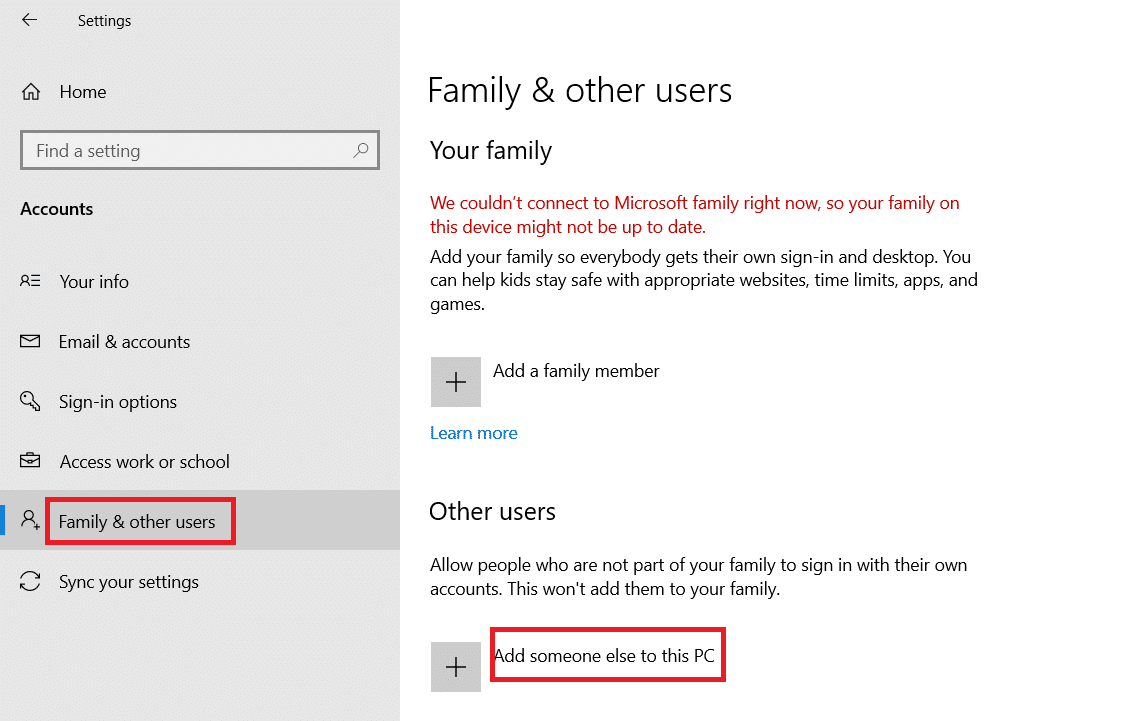
5. V novém okně, které se zobrazí, klikněte na možnost Nemám přihlašovací údaje této osoby.
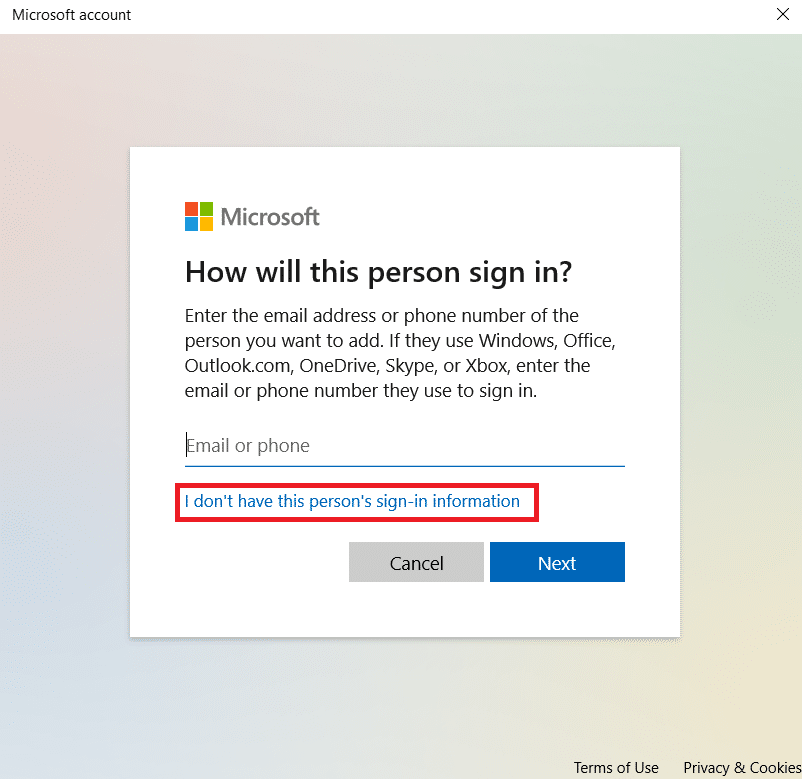
6. Vyberte Přidat uživatele bez společnosti Microsoft.
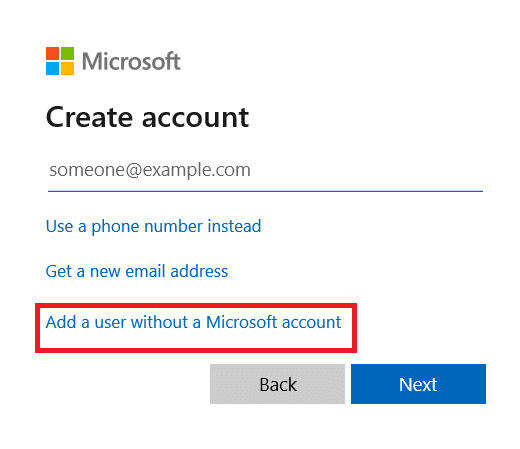
7. Vyplňte všechny požadované informace a vyberte si jednoduché heslo, které si zapamatujete.
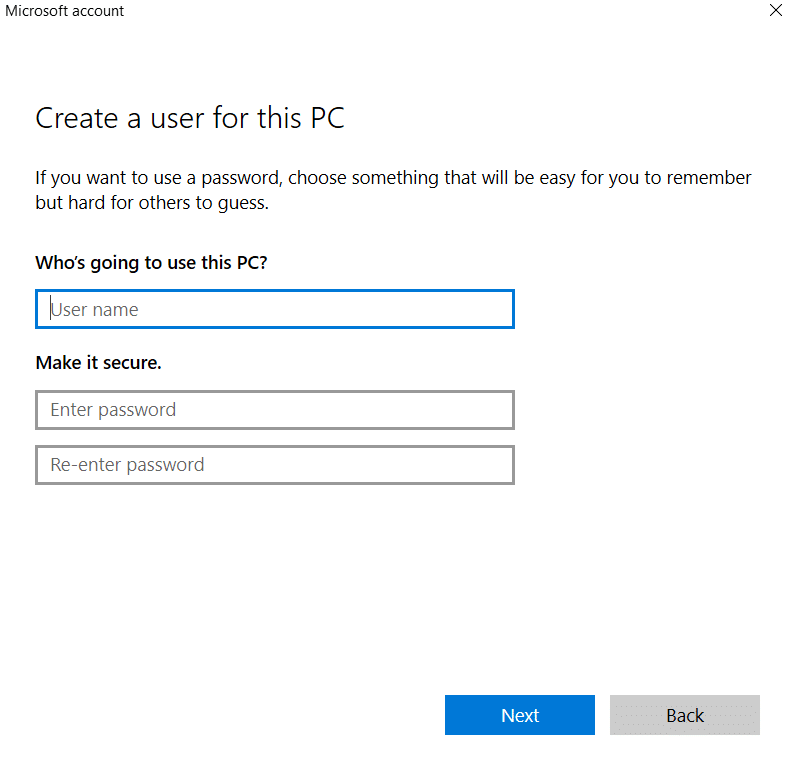
8. Zkontrolujte, zda je tento nový místní účet funkční a zahrnuje všechny funkce, které požadujete.
9. Váš místní účet je nyní založen.
10. Přihlaste se ke svému účtu a spusťte hru Minecraft. Zkontrolujte, zda to tam funguje správně.
Metoda 8: Obnovte nastavení aplikace Internet Explorer
Protože používáte Microsoft Store verzi Minecraftu, je bezpečné předpokládat, že se řídí internetovými pravidly a preferencemi Windows. K nastavení těchto možností používá Windows Internet Explorer. Půjdeme do nastavení internetu a resetujeme nastavení aplikace Internet Explorer touto metodou, než zkontrolujeme, zda byl problém s nemožností se připojit ke světovému minecraftu vyřešen.
1. Stiskněte současně klávesy Windows + R pro spuštění dialogového okna Spustit.
2. Napište inetcpl.cpl a stisknutím klávesy Enter otevřete Vlastnosti Internetu.
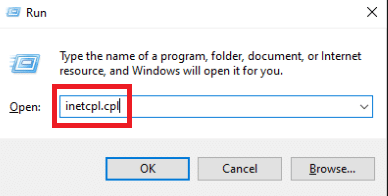
3. Když jste ve vlastnostech Internetu, přejděte na kartu Upřesnit a vyberte možnost Obnovit v části Obnovit nastavení aplikace Internet Explorer.
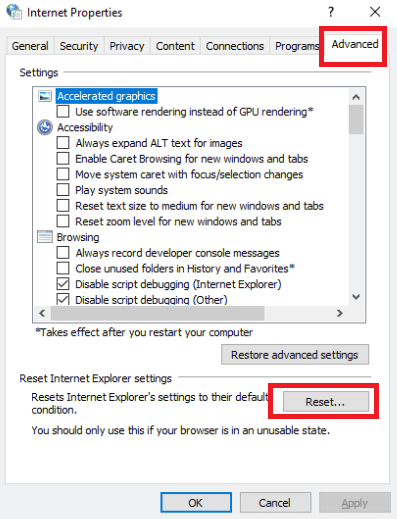
4. Po provedení úprav restartujte PC a znovu spusťte Minecraft.
Zkontrolujte, zda byl problém nemožnosti připojení ke světovému minecraftu vyřešen.
Metoda 9: Nainstalujte Minecraft Java Edition
Pokud výše uvedené metody nefungují a problém Minecraftu se nemůže připojit ke světu přetrvává, musíte nainstalovat Minecraft Java Edition. Nyní jsou k dispozici dvě počítačová nastavení. Chcete-li začít, přejděte do obchodu Microsoft Store a stáhněte si Java Edition. Za druhé, máte možnost používat samostatnou edici Minecraft Java. Většina uživatelů uvedla, že edice Java splnila jejich potřeby bezchybně. Postup pro odinstalaci aktuální verze Minecraftu a instalaci verze Java je popsán níže.
1. Otevřete dialogové okno Spustit.
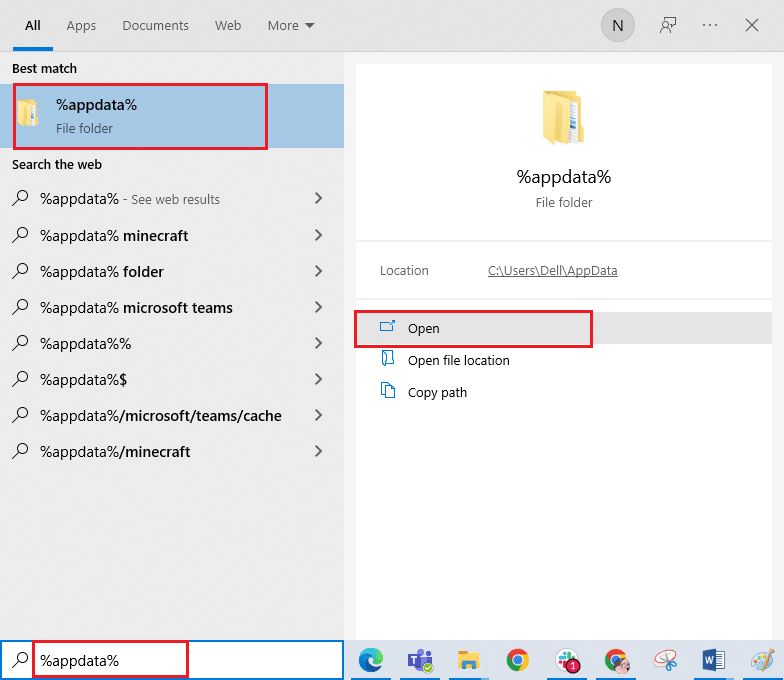
2. Odstraňte složku Minecraft.
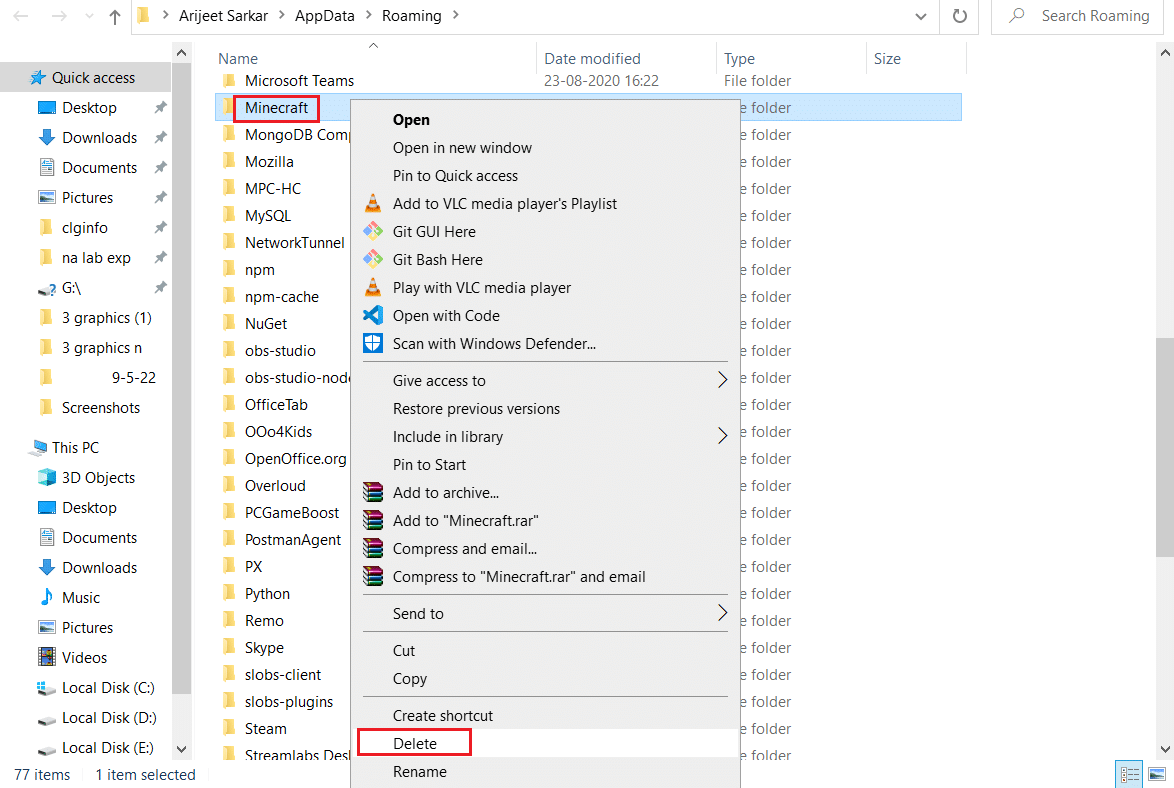
3. Stiskněte klávesu Windows, napište %localappdata% a klikněte na Otevřít.
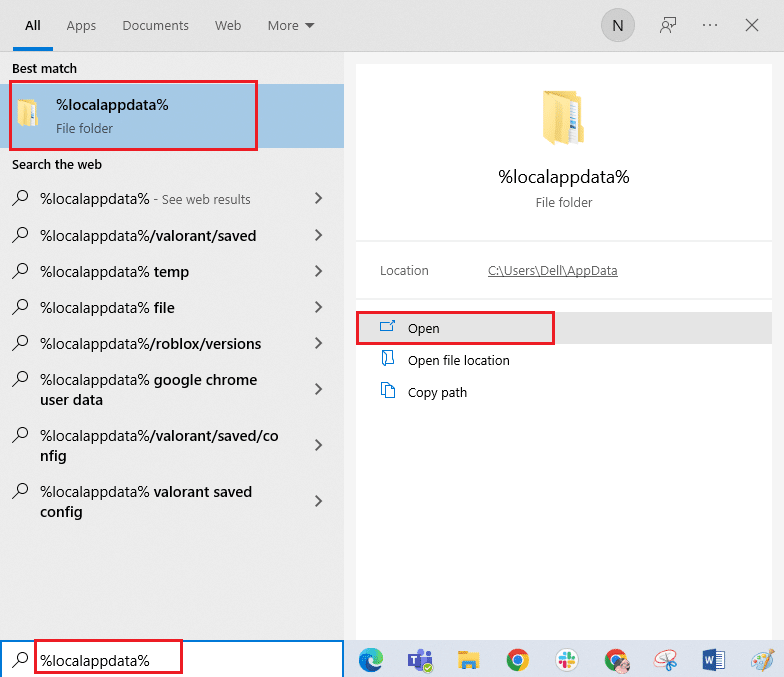
4. Podobně opět smažte složku Minecraft.
5. Otevřete dialogové okno Spustit a zadejte příkaz appwiz.cpl a stisknutím klávesy Enter otevřete Programy a funkce.
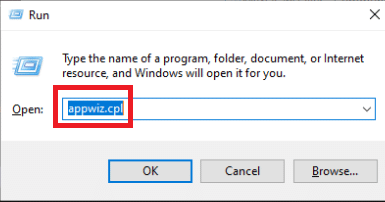
6. Přejděte dolů a klikněte pravým tlačítkem myši na Minecraft a ze zobrazené nabídky vyberte Odinstalovat.
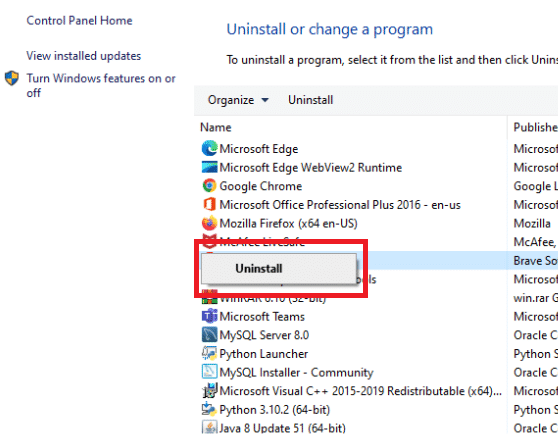
7. Poté po odinstalování restartujte počítač.
8. Nyní přejděte na oficiální web Minecraft a stáhněte si spustitelný soubor někde, kde je to možné.
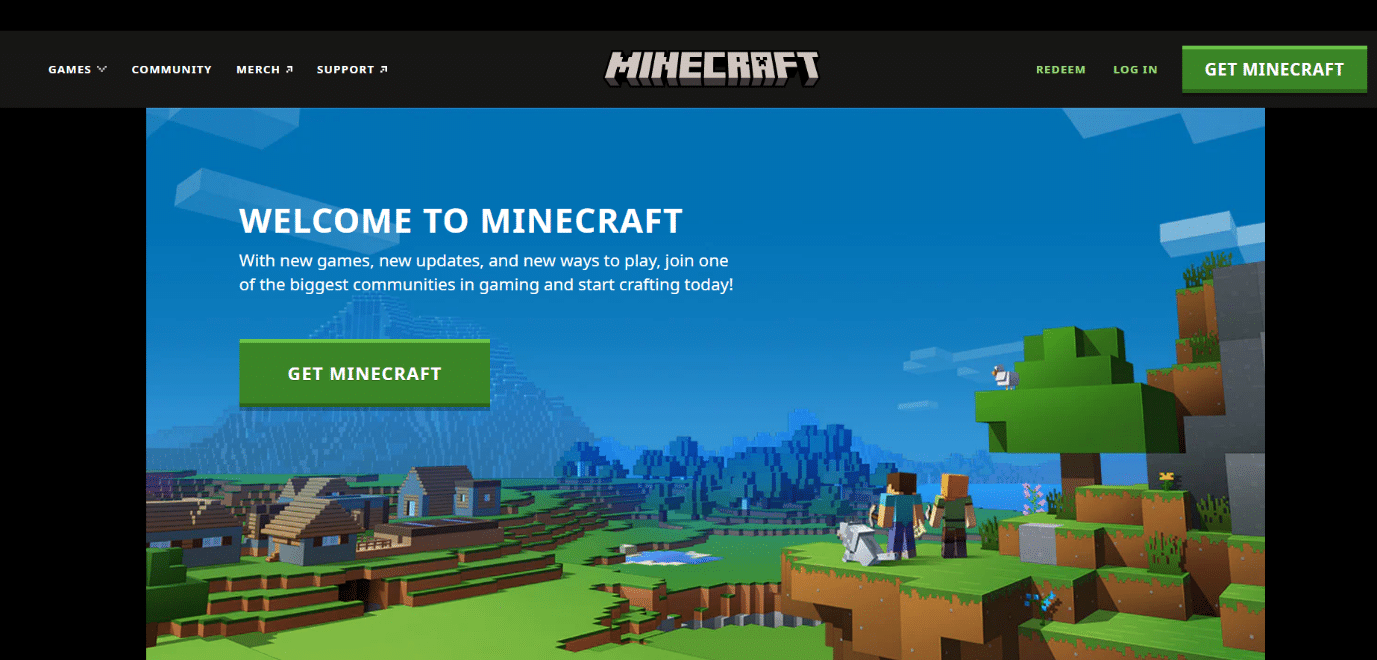
9. Po instalaci restartujte PC, abyste zjistili, zda byl problém s nemožností se připojit ke světovému minecraftu vyřešen.
***
Doufáme, že pro vás byly tyto informace užitečné a že jste dokázali vyřešit, jak opravit nemožnost připojení ke světovému Minecraftu ve Windows 10. Dejte nám prosím vědět, která technika byla pro vás nejpřínosnější. Pokud máte nějaké dotazy nebo připomínky, použijte níže uvedený formulář.